Ein einzelnes Bild in eine PDF-Datei zu konvertieren ist wirklicheinfach. Was nicht einfach ist, ist, wenn Sie mehrere Bilder haben, die alle Teil derselben PDF-Datei sein müssen. Wenn Sie zufällig Photoshop auf Ihrem System installiert haben, ist der Vorgang immer noch etwas kompliziert. Wenn Sie jedoch einen Mac verwenden, können Sie einer einzelnen PDF-Datei mit nur Vorschau mehrere Bilder hinzufügen. Folgendes müssen Sie tun:
Hinzufügen mehrerer Bilder zu einer einzelnen PDF-Datei
Öffnen Sie den Finder und navigieren Sie zu dem Ordner mit derBilder, die Sie einer einzelnen PDF-Datei hinzufügen möchten. Wenn sie sich an verschiedenen Orten befinden, verschieben Sie sie alle in denselben Ordner. Wählen Sie sie alle aus, klicken Sie mit der rechten Maustaste auf eine der Dateien und wählen Sie Öffnen mit> Vorschau.

Die Dateien werden alle in der Vorschau geöffnet und Sie könnenVerwenden Sie die Leiste auf der linken Seite, um die Reihenfolge der Dateien zu ändern. Diese Reihenfolge bestimmt, auf welcher Seitenzahl ein Bild angezeigt wird. Sobald Sie die Dateien in der richtigen Reihenfolge haben, gehen Sie zu Datei> Drucken in der Menüleiste.
Dies öffnet den Druckdialog. Wählen Sie das Papierformat und gehen Sie die anderen Druckeinstellungen durch. Wenn Sie fertig sind, sehen Sie unten links im Druckfeld ein Dropdown-Menü mit der Bezeichnung "PDF". Öffnen Sie es und ändern Sie die Option in "Als PDF speichern". Klicken Sie auf Drucken.

Sie werden auf eine Reihe von Bestätigungsfeldern stoßen. Wenn Sie keinen Drucker an Ihr System angeschlossen haben, können Sie mit dieser Methode immer noch mehrere Bilder zu einer einzelnen PDF-Datei hinzufügen. Möglicherweise müssen Sie jedoch einige weitere Einstellungen vornehmen.
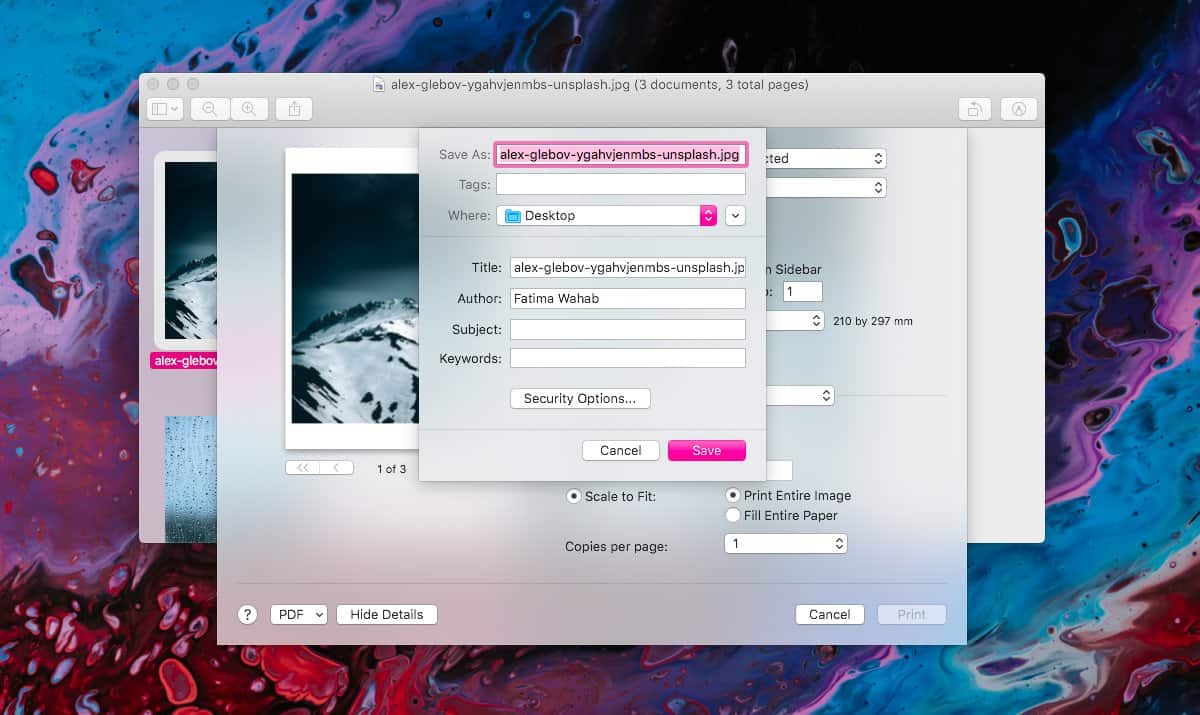
Das PDF wird wahrscheinlich sehr groß seinbestehend aus Bildern. Sie können es bis zu einem gewissen Grad optimieren, indem Sie die Standarddruckeinstellungen anpassen. Die Ergebnisse sind jedoch etwas eingeschränkt. Wenn die Datei kleiner sein soll, können Sie nach dem Erstellen der PDF-Datei die Komprimierungsoptionen überprüfen.
Bedenkt man, wie schwierig es ist, mehrere Bilder hinzuzufügenWenn Sie eine einzelne PDF-Datei auf anderen Plattformen verwenden, können Sie davon ausgehen, dass dies nur mit proprietärer Software möglich ist. Das ist nicht der Fall. Dies ist nur eines der Dinge, bei denen sich Benutzer für eine kostenpflichtige Lösung entscheiden können, sofern diese weniger kostet als die Software von Adobe (ein jährlicher Abonnementservice) und die Verwendung einfacher ist. Unter macOS müssen Sie für diese bestimmte Sache keine App kaufen. Die Vorschau macht das Signieren, Scannen und Kompilieren von mehrseitigen Bilddokumenten außerordentlich einfach.













Bemerkungen